Platzieren Sie Spaltenüberschriften und Zeilen mit Änderungen am oberen oder unteren Ende der Bauteilliste.
In Änderungslisten können Informationen auf unterschiedliche Weise angezeigt werden. In manchen Unternehmen befinden sich die Spaltenüberschriften am oberen Ende der Liste, und die Zeilen mit den Änderungen werden von oben nach unten angeordnet. In anderen Firmen werden die Informationen von unten nach oben angeordnet. In jedem Fall werden die Zeilen der Änderungsliste anhand der Einstellungen sortiert, die Sie auf der Registerkarte Sortierung/Gruppierung des Dialogfelds Änderungseigenschaften festgelegt haben.
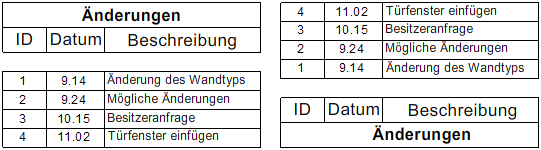
So ändern Sie die Anzeige der Informationen in Änderungslisten
- Öffnen Sie den Plankopf für die Bearbeitung.
- Klicken Sie im Projektbrowser unter Ansichten (all)
 Bauteillisten auf Änderungsliste.
Bauteillisten auf Änderungsliste. - Klicken Sie in der Eigenschaftenpalette unter Darstellung auf Bearbeiten.
- Wählen Sie im Dialogfeld Änderungseigenschaften auf der Registerkarte Darstellung im Feld Bauteilliste einen der folgenden Werte:
- Von oben nach unten: Die Spaltenüberschriften befinden sich am oberen Ende der Änderungsliste. Die Zeilen mit den Änderungen beginnen am oberen Ende und werden von oben nach unten angeordnet.
- Von unten nach oben: Die Spaltenüberschriften befinden sich am unteren Ende der Änderungsliste. Die Zeilen mit den Änderungen beginnen am unteren Ende und werden von unten nach oben angeordnet.
- Klicken Sie im Dialogfeld Änderungseigenschaften auf die Registerkarte Sortierung/Gruppierung. Achten Sie darauf, die Änderungsliste nach Bedarf zu sortieren.
- Klicken Sie auf OK.
- Korrigieren Sie gegebenenfalls die Position der Änderungsliste im Plankopf.
- Wählen Sie im Zeichenbereich die Änderungsliste im Plankopf aus.
In der Statusleiste wird Grafikliste : Grafikliste : Änderungsliste angezeigt.
- Ziehen Sie die Änderungsliste an die gewünschte Stelle.
- Wählen Sie im Zeichenbereich die Änderungsliste im Plankopf aus.
- Klicken Sie zum Speichern des Plankopfs im Schnellzugriff-Werkzeugkasten auf
 (Speichern).
(Speichern). - Laden Sie den Plankopf in ein Projekt.